Google Documenten gebruikt standaard het lichte thema, maar de donkere modus is ideaal wanneer u uw apparaat 's nachts of bij weinig licht gebruikt. De donkere modus is een manier om vermoeidheid van de ogen te verminderen, naast het gebruik van een blauwlichtfilter of het aanpassen van de helderheid van uw scherm zonder de batterij van uw apparaat leeg te laten lopen.
In deze handleiding wordt uitgelegd hoe u Google Documenten in de donkere modus kunt gebruiken op desktops en mobiele apparaten . Zorg ervoor dat u de donkere modus op Online technische tips inschakelt door op de schakelaar rechtsboven te klikken!

De donkere modus inschakelen in Google Documenten
Google Documenten mist een ingebouwde manier om de donkere modus of het nachtthema op het bureaublad in te schakelen en te gebruiken. Als u een Chrome-browser gebruikt, is de functie voor donkere modus verborgen achter een Chrome-vlag, waardoor u toegang heeft tot verschillende browseraanpassingen en mogelijk toekomstige Chrome-functies kunt testen.
Opmerking: Chrome-vlaggen zijn mogelijk niet voor iedereen beschikbaar en de vlaggen kunnen de prestaties van uw browser beïnvloeden. & nbsp;
Het wijzigen van deze vlag heeft ook invloed op elke website die u bezoekt, dus houd daar rekening mee. Elke website zal in de donkere modus worden gedwongen, of de sites dit nu ondersteunen of niet. Persoonlijk was het een beetje te veel voor mij, omdat het Gmail volledig zwart maakte en een heleboel andere sites die ik vaak gebruik. Hieronder link ik naar een aantal alternatieven die u alleen voor Google Documenten zelf kunt gebruiken. & Nbsp;
- Typ chrome: //flags in de adresbalk van Chrome browser en druk op Enter.

< ol start = "2">

- Selecteer Ingeschakeld in het vervolgkeuzemenu naast Donkere modus forceren voor webinhoud .

- Sla al het werk in uw browser op en selecteer vervolgens Start opnieuw om de wijzigingen toe te passen.

- Wanneer de Google Docs-site opnieuw wordt geopend, bevindt deze zich in de donkere modus en is de kleur van het lettertype wit.

Als alternatief kunt u een browserextensie van derden installeren om de donkere modus in Google Documenten te krijgen. De donkere modus en de donkere modus van Google Documenten behoren tot de beste Chrome-extensies om de donkere modus op desktops in te schakelen, omdat ze gemakkelijk te gebruiken zijn zonder ingewikkelde instellingen. Als u de Firefox-browser gebruikt, kunt u de Darkdocs-browserinvoegtoepassing proberen om Google Documenten donkerder te maken.
- Open de Chrome-browser, ga naar de Donkere modus Chrome extensiepagina en selecteer Toevoegen aan Chrome .
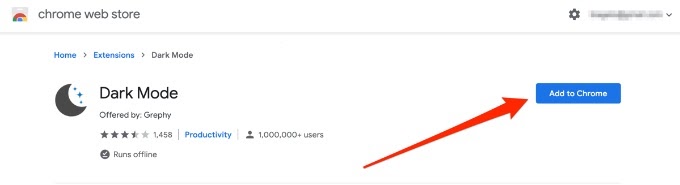
- < li> Selecteer Extensie toevoegen .

- Selecteer de witte schakelknop bovenaan rechterkant van het scherm om de donkere modus in of uit te schakelen.

Schakel de donkere modus in Google Documenten in op Android-apparaten
Met de Google Documenten-app op uw Android-apparaat kunt u schakelen tussen lichte en donkere modi. U kunt de systeembrede donkere modus inschakelen voor apps op uw Android-apparaat, maar als u alleen de donkere modus op Google Documenten wilt, volgt u de onderstaande stappen:
- Open Google Documenten en tik op Menu.

- Tik op Instellingen.

- Tik op Kies thema .

- Selecteer Donker om Google Documenten in de donkere modus te gebruiken. & nbsp;

Donkere modus inschakelen in Google Documenten op iOS-apparaten & nbsp;
U kunt ook gebruiken Google Documenten in donkere modus op uw iPhone of iPad. Google heeft de donkere modus toegevoegd voor G Suite op iOS, waaronder Google Spreadsheets en Google Presentaties. & Nbsp;
Alle G Suite-gebruikers, zowel professionele als persoonlijke, kunnen nu de donkere modus gebruiken op hun iPhone- of iPad-apparaten met de nieuwste versie van Documenten, Spreadsheets en Presentaties. & Nbsp;
- Open Google Docs -app op uw iPhone. & Nbsp; & nbsp;
- Tik op Menu in de linkerbovenhoek van het scherm. & Nbsp;
- Tik op < strong> Instellingen .

- Tik op Thema.

- Selecteer Donker.

Het donkere thema past uw documenten automatisch aan het thema aan, waardoor u beter naar uw werk kijkt.
Schakel donker in Modus voor betere leesbaarheid
Nu u Google Documenten in de donkere modus gebruikt, kunt u meer tips bekijken over het gebruik van Google Documenten, zoals het invoegen van een handtekening of het wijzigen naar de liggende stand om bredere documenten op te maken, zoals posters of presentatiedia's.
Als je Google Docs leuk vindt in de donkere modus, kun je ons artikel lezen over het inschakelen van de donkere modus in Windows 10, de donkere modus in macOS, de donkere modus voor YouTube en de donkere modus voor een heleboel Google-apps op Android.

